Kdenlive не запускается на windows 10
Добрый день всем, кто оказался на данном сайте. Я уже писал про установку аналогичного видео редактора “ OpenShot “. В этот раз давайте ознакомимся с Kdenlive, основанного на Framework MLT и KDE. Разработку Kdenlive начал в 2002 году Джесон Вуд. Kdenlive имеет открытый исходный код, распространяется бесплатно, а сами же разработчики его позиционируют как полупрофессиональную программу для видеомонтажа. Так же на официальном сайте имеется документация переведенная на русский язык . Расшифровывается данная аббревиатура как KDE Non-Linear Video Editor. И так, давайте приступим к установке Kdenlive.
Установка Kdenlive в Ubuntu
Kdenlive в операционной системе Ubuntu можно установить как из самих репозиториев данной системы, так и подключив PPA репозитории от разработчиков. Если же вы хотите установить Kdenlive из репозиториев системы, можно перейти в “Центр приложений” и там в поиске набрать название программы.
А можно открыть терминал и ввести команду:
sudo apt update
sudo apt install kdenlive
Для того что бы установить Kdenlive из PPA репозиториев, которые предоставляются самими разработчиками, переходим в терминал и и вводим команды:
sudo add-apt-repository ppa:kdenlive/kdenlive-stable
sudo apt-get update
Первой командой мы подключили сам PPA репозиторий, а второй обновили списки пакетов. После чего можно приступать к установке. Устанавливать будем из терминала, для этого просто вводим команду:
sudo apt install kdenlive
После завершения установки, вы найдете Kdenlive в меню установленных приложений. После чего можно приступать к монтажу видео:
Установка проводилась на Ubuntu 20.04. Как видите, все прекрасно встало из PPA репозиториев. То есть, разработчики обновили репозиторий для Ubuntu 20.04 и залили туда свежую версию Kdenlive.
Установка Kdenlive в Debian 10
Для Debian 10 нет репозиториев которые предоставлялись бы разработчиками Kdenlive. По этой причине мы будем устанавливать Kdenlive из репозиториев самого Debian 10. Для того что бы установить Kdenlive откройте “Центр приложений” и в поисковой строке наберите название программы:
Так же можно установить Kdenlive через терминал. Для этого открываете терминал и вводите команды:
sudo apt update
sudo apt install kdenlive
Стоит отметить, что версия Kdenlive в репозиториях Debian немного устаревшая. Но, это можно компенсировать скачиванием пакета “Appimage”, о котором можно прочитать далее. А после установки вы найдете Kdenlive в установленных приложениях. После чего можно приступать к работе с видео:
Установка Kdenlive Appimage
Пакет Appimage представляет собой некий контейнер, если можно так выразится, в котором находится сама программа с необходимыми зависимостями. Сам пакет может быть довольно таки массивный, а так же, имеет некоторые недостатки. Например, нет возможности обновления. Для того что бы скачать Kdenlive Appimage достаточно щелкнуть на данную ссылку , либо, перейти на сайт и скачать оттуда:
О том как запускать данные пакеты, вы можете ознакомится в данной статье . Собственно, вы всегда можете скачивать пакеты Appimage с новой версией программного обеспечения, что позволит вам работать с современными технологиями. Но, это не всегда удобно, и может случится так, что данный пакет будет у вас работать не стабильно. Запустить Appimage можно в любом дистрибутиве Linux, не зависимо от дистрибутива. Чем данный метод довольно таки хорош.
Установка Kdenlive в Fedora
Для установки Kdenlive в Fedora нужно подключить репозитории rpmfusion. В этих репозиториях находится не только Kdenlive, но и многие другие мультимедийные пакеты, проприетарные драйвера, и кодеки. Для подключания данного репозитория, открываем терминал и вводим команду:
После чего можно приступать к установки Kdenlive. Для этого переходим в терминал и вводим команду на установку Kdenlive:
sudo dnf install kdenlive
После завершения установки можно приступать к работе с видео. Для этого переходите в меню установленых приложений. Запускаете Kdenlive и можно монтировать, накладывать эффекты и многое другое, что позволяет делать Kdenlive.
Установка Kdenlive в Arch / Manjaro
Чем собственно мне нравится Arch и другие дистрибутивы, основанные на нем, так это тем, что там нет проблем с программным обеспечением. В репозиториях Arch всегда свежее программное обеспечение, а кладовая AUR позволяет устанавливать даже то, что не включено в официальные репозитории Arch. С установкой Kdenlive тут все достаточно просто, можно воспользоваться “Центром приложений”, либо, ввести команду в терминале. После чего у вас будет свежая версия Kdenlive в вашей системе:
Для установки Kdenlive через терминал, нужно ввести команду:
sudo pacman -Sy kdenlive
После чего начнется установка Kdenlive в вашу систему:
Заключение
Какой из видео редакторов ставить, это дело сугубо личное. Кому то больше импонирует Kdenlive, а кому то что то иное. Что же касается самого Kdenlive, при установки он за собой тянет библиотеки KDE, как вы могли догадаться из названия данного видео редактора. Плохо это или нет, опять же, решает каждый сам. Но, если вы пользователь рабочего стола KDE, для вас это не проблема.
А на этом сегодня все. Надеюсь данная статья будет вам полезна.
С уважением Cyber-X

Станислав, Судя по вашему снимку, вы указали корневой путь для собираемого файла, что крайне не рекомендуется делать, укажите другой путь, который начинается с имени пользователя (/user, где user имя пользователя)


Станислав, если возникают трудности с написанием пути можете использовать проводник
Николай, да. Все заработало спасибо. Что то я там перемудрил с путём)

Привет. Программу рассматривал года два назад и там не было функции внутреннего таймкода клипа. То есть каждый клип начинался с 00:00, а не с того, что камера прописывает. Сейчас есть такая функция?
Всем добрый день, работаю в Linux Mint и есть какие-то мерцания видео, кто-нибудь сталкивался?


Добрый день. У меня Kdenlive на Linux Mint 18.3. Закидываю файлы .mp4 с экшн камеры, и при просмотре загруженного ролика в некоторых местах видны заметные подтормаживания. Ну и, понятно, дальше как и чем ни кодируй, подтормаживания всегда остаются на выходном ролике. Пробовал разные версии Kdenlive от 15 до 20.08, установленные и в Appimage - проблема везде одинакова. При этом Avidemux прекрасно воспроизводит и перекодирует те же исходные файлы. Причем перекодированные через Avidemux в .mp4 с небольшим изменением параметров ролики уже нормально воспроизводятся и обрабатываются в Kdenlive. В принципе, это тоже вариант, но сильно продлевающий возню с видео, да и лишние перекодировки для качества не очень хорошо.
Я предполагаю, надо изменить кодек, которым Kdenlive обрабатывает входящее видео. На скриншотах ранних версий видно, там была такая возможность в настройках, сейчас осталась только для звука. Не знает ли кто, как можно поменять входной декодер сейчас?

В обзоре Лучшие бесплатные видеоредакторы один из читателей задал вопрос об отсутствии в списке Kdenlive, бесплатного видеоредактора с открытым исходным кодом, доступного для различных ОС и на русском языке. Я не был знаком с этой программой для монтажа, а познакомившись, могу сказать, что да — её следует включить в список.
В этом обзоре кратко о возможностях редактора видео Kdenlive, где скачать программу и дополнительная информация, которая может оказаться полезной для начала работы.
Возможности редактора видео Kdenlive
Видеоредактор Kdenlive или KDE Non-Linear Video Editor — это почти профессиональный нелинейный редактор для видеомонтажа, в котором пользователь сможет найти больше возможностей чем почти в любом «простом видеоредакторе для начинающих» (в том числе и платном) и несколько меньше, чем в монструозных Adobe Premiere Pro или DaVinci Resolve.
При этом, на мой взгляд, почти любой пользователь, не являющийся профессиональным инженером видеомонтажа, после некоторого периода обучения сможет найти в Kdenlive всё, что теоретически сможет ему потребоваться.
После первого запуска видеоредактора Kdenlive вы увидите интерфейс как на изображении ниже, с созданным пустым проектом видео с параметрами по умолчанию, включенными панелями эффектов, двумя дорожками для видео и двумя для аудио (их можно добавлять в нужных вам количествах) и «Корзиной проекта», куда помещаются файлы-исходники (видео, аудио, изображения и другие) для использования в проекте.

В случае, если вы знакомы с редакторами для нелинейного монтажа, разобраться будет сравнительно не сложно: логика работы мне показалось очень близкой к таковой у Adobe Premiere Pro — то же поведение при действиях с клипами на монтажном столе (в таймлайне), схожие элементы контекстных и главных меню, похожие принципы применения и редактирования эффектов и переходов (здесь последние называются «Композиции»).

Этот обзор не ставит целью научить использовать видеоредактор Kdenlive (но ниже вы найдете ссылку на простой официальный урок на русском языке, с которого можно начать разбираться), а лишь кратко познакомить с возможностями редактора. Если вам не ясны какие-то из приведенных пунктов ниже, пропустите, возможно, вы захотите разобраться с ними в дальнейшем.
Сразу отмечу, что все базовые действия, такие как обрезка видео и удаление ненужных элементов, добавление текста, удаление или добавление аудио и подобные здесь присутствуют, также в видеоредакторе Kdenlive есть следующее:
- Поддержка почти любых форматов видео для использования в проекте и вывода видео (используется FFmpeg), гибкая (но не самая простая) настройка параметров экспорта для каждого формата, создание собственных профилей для рендера видео. Работа с 4K вполне возможна.
- Удобная работа с видео и аудио дорожками.
- Настраиваемые эффекты (включая эффекты для цветокоррекции) и переходы, изменение параметров отдельных эффектов по ключевым кадрам.
- Поддержка аппаратного ускорения.
- Темы оформления интерфейса и настройка (с возможностью сохранения) расположения нужных элементов в соответствии со своим профилем использования программы.
- Возможность поиска онлайн-ресурсов — видео клипов, аудио и других в меню «Проект» — «Онлайн ресурсы».
- Запись видео с экрана (следует включить в меню «Вид» — «Захват с экрана»).
- Загрузка новых бесплатных эффектов, переходов и шаблонов титров из Интернета внутри видеоредактора.
- Возможность работы с прокси видео (следует включить в настройках Kdenlive при необходимости).
Уроки Kdenlive
Ещё одно важное преимущество Kdenlive — обилие уроков по использованию редактора как в текстовом, так и в видео форматах, в том числе на русском языке, которые легко найти в Интернете.
Где скачать и как установить Kdenlive
- Установщик (Install)
- Portable-версия, не требующая установки на компьютер представляющая собой архив, который достаточно будет распаковать в удобное вам расположение
При использовании второго варианта файл для запуска видеоредактора — kdenlive.exe, находящийся в папке bin.
Подводя итог, если вы ищете подходящий для вас бесплатный видеоредактор, с в достаточной мере широкими возможностями, полностью бесплатный и обязательно на русском языке, Kdenlive однозначно заслуживает того, чтобы с ним ознакомиться.
А вдруг и это будет интересно:
18.08.2020 в 18:16
19.08.2020 в 12:53
Да, проверял. Лично и именно Portable версию (скрины из неё ведь в 10-ке). Все удалилось безо всяких проблем.
18.09.2021 в 22:18
подтверждаю комментатора, ссылка паленая, программы самой нет, со времени, как автор проверил сайт изменился, видимо, теперь там не видеоредактор, непонятная зараза, никак не могу систему от почистить, хуже вируса
19.09.2021 в 10:38
19.08.2020 в 17:23
20.08.2020 в 15:14
20.08.2020 в 02:44
Что не делал русского нету языка
21.08.2020 в 12:38
Честно говоря, с появлением бесплатной версии Davinci Resolve, непонятно зачем нужны все остальные поделия. В случае к Kdenlive разве поддержка 4K может привлечь.
21.08.2020 в 15:06
28.10.2020 в 03:44
Норм редактор, я пару раз пользовал. мало грузит систему. Не знаю у кого как, у меня все удаляется при желании
02.11.2020 в 00:20
Русского языка не вижу
02.11.2020 в 12:48
В параметрах (Settings или Preferences, предполагаю, что в меню File) нет раздела Languages? Посмотрите.
22.10.2021 в 23:36
Пожалуй, лучший по соотношению размер/возможности. При весе инсталлятора в 85мб он имеет просто шикарное количество возможностей и функций. Но вот в плане стабильности работы, может разочаровать, постоянно вылетает от каждого чиха. Конец 2021го года, а аппаратное ускорение во время работы так и не завезли, финальный рендер вроде как есть аппаратный в новой версии, но он бесполезен, так как эффекты все равно просчитываются программно.
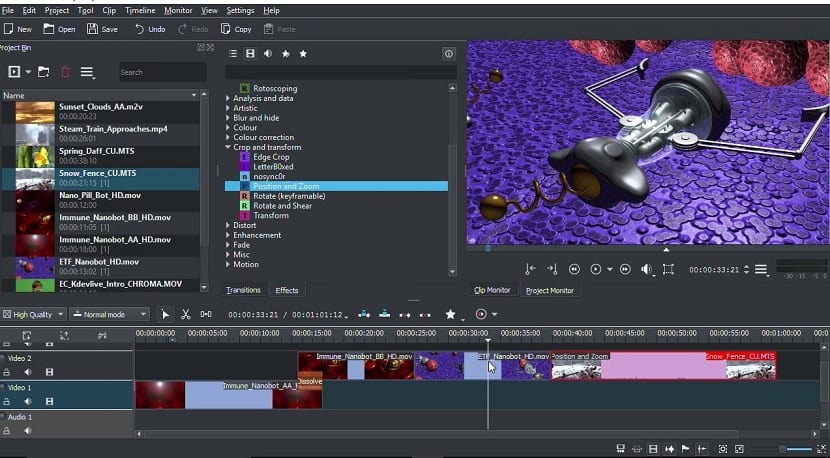
Kdenlive (KDE Non-Linear Video Editor) — это нелинейный редактор видео, разработанный для среды рабочего стола KDE, который основан на платформе MLT.
Kdenlive поддерживает все форматы FFmpeg (такие как MOV, AVI, WMV, MPEG, XviD и FLV), а также поддерживает пропорции 4: 3 и 16: 9 для PAL, NTSC и различных стандартов HD, включая HDV.
Видео можно экспортировать на DVD-устройства или записать на DVD с главами и простым меню. Kdenlive позволяет редактировать в мультитреке с временной шкалой и неограниченным количеством аудио и видео дорожек.
Кроме того, очень легко создавать, перемещать, обрезать видео, аудио, текст и изображения. Имеет большой репозиторий видеоэффектов, аудио и переходов.
Программа зависит от нескольких других проектов с открытым исходным кодом, таких как FFmpeg, MLT video framework и эффекты Frei0r.
О Kdenlive
Он имеет настраиваемый пользовательский интерфейс с темами, поддержку надстроек, создание титров, интегрированные инструменты микширования и редактирования звука и многие другие функции
Его наиболее заметная особенность — это функция нелинейного редактирования видео, которая намного мощнее, чем обычные линейные видеоредакторы.
Среди его основных особенностей Kdenlive мы можем выделить:
- Kdenlive es multiplataforma por lo que además de Linux funciona bien en BSD, MacOS y Windows también
- Edición de vídeo no lineal.
- Edición de vídeo multipista.
- Posibilidad de utilizar casi cualquier formato de vídeo y audio sin necesidad de volver a codificar gracias a sus bibliotecas basadas en FFmpeg.
- Interfaz de usuario personalizable.
- Opción para configurar accesos directos.
- Varios efectos y transiciones, incluyendo ajustes de audio y corrección de color.
- Poder monitorear los ámbitos de audio y vídeo utilizando el Audiómetro, la forma de onda y mas.
- Vista previa de la línea de tiempo.
- Copia de seguridad automática de la carpeta de proyectos.
- Kdenlive является кроссплатформенным, поэтому в дополнение к Linux хорошо работает в BSD, MacOS и Windows
- Нелинейное редактирование видео.
- Multitrack для редактирования видео.
- Возможность использовать практически любой видео и аудио формат без перекодирования благодаря его библиотекам на основе FFmpeg.
- Настраиваемый пользовательский интерфейс.
- Возможность настроить ярлыки.
- Различные эффекты и переходы, включая настройки звука и цветовую коррекцию.
- Мощность для мониторинга аудио и видео областей с помощью аудиометра, формы сигнала и многое другое.
- Предварительный просмотр временной шкалы.
- Автоматическое резервное копирование папки проекта.
Как установить Kdenlive в Ubuntu и его производные?
Для тех, кто заинтересован в возможности установить этот видеоредактор в своих системах, они могут сделать это по-разному.
Первый и самый простой — это установить Kdenlive прямо из Центра программного обеспечения Ubuntu, где вам нужно только искать приложение.

Другой способ — выполнить установку из терминала, в которой мы откроем терминал с помощью Ctrl + Alt + T и в нем наберем следующую команду:
Установка из PPA
С другой стороны, мы можем использовать репозиторий, с помощью которого мы всегда можем иметь самую последнюю стабильную версию видеоредактора Kdenlive и при этом иметь возможность автоматически получать будущие обновления.
Для этого мы собираемся открыть терминал и в нем наберем следующую команду:
Сделав это, мы обновим список пакетов:
И, наконец, мы можем установить редактор в нашей системе с помощью следующей команды:
Установка от Flathub
С другой стороны, мы можем использовать репозиторий, с помощью которого мы всегда можем иметь самую последнюю стабильную версию видеоредактора Kdenlive и при этом иметь возможность автоматически получать будущие обновления.
Таким образом, в вашей системе должна быть поддержка для установки приложений такого типа, если вы уже добавили ее, вы можете выполнить установку прямо из центра программного обеспечения Gnome в поисках приложения.
Если у вас нет среды Gnome, но есть поддержка пакетов Flatpak, вы можете выполнить установку, набрав в терминале следующую команду:
Или, если у вас уже есть приложение, установленное из этого метода, вы можете проверить, есть ли обновление с помощью команды:
Запуск при помощи AppImage
Наконец, если вам не нравится добавлять что-либо в вашу систему или вы хотите протестировать приложение, вы можете выбрать этот тип «установки», при котором вы должны загружать только файл AppImage приложения.
При этом вы не будете устанавливать дополнительные файлы и пакеты в вашу систему, вам просто нужно скачать файл AppImage с помощью следующей команды:
Дайте разрешения на выполнение файла с:
И вы можете запустить приложение, когда вам потребуется, из этого загруженного файла, дважды щелкнув по нему или из терминала с помощью команды:
Если вы нашли ошибку, пожалуйста, выделите фрагмент текста и нажмите Ctrl+Enter.
Читайте также:


